Autor:
Eric Farmer
Erstelldatum:
11 Marsch 2021
Aktualisierungsdatum:
1 Juli 2024
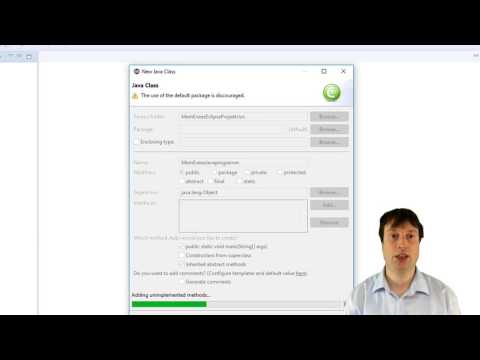
Inhalt
Wenn Sie Eclipse zum ersten Mal starten, wird auf dem Bildschirm ein leerer Arbeitsbereich angezeigt. Um mit dem Schreiben eines Programms zu beginnen, müssen Sie ein neues Projekt erstellen und es an Ihre Bedürfnisse anpassen. Mit Eclipse Ganymede 3.4.0 können Sie ganz einfach ein neues Java-Projekt erstellen.
Schritte
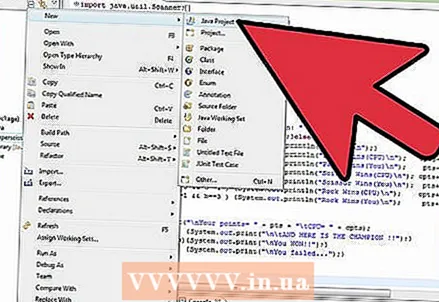 1 Öffnen Sie das Fenster zum Erstellen eines neuen Java-Projekts. Dies kann auf zwei Arten erfolgen:
1 Öffnen Sie das Fenster zum Erstellen eines neuen Java-Projekts. Dies kann auf zwei Arten erfolgen: - Klicke auf Datei -> Neu -> Java-Projekt.
- Klicken Sie oben links auf das Symbol "Neu" und wählen Sie Java-Projekt.
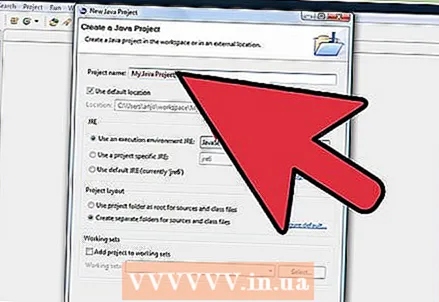 2 Geben Sie einen Namen für das Projekt ein.
2 Geben Sie einen Namen für das Projekt ein.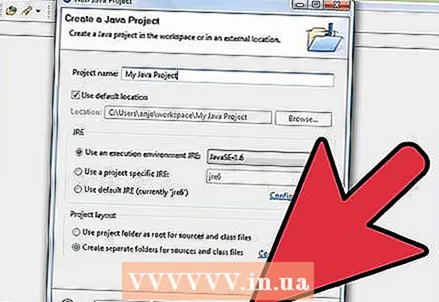 3 Klicken Sie auf Fertig stellen, um die Erstellung des Projekts mit den Standardeinstellungen abzuschließen, oder klicken Sie auf Weiter, um zusätzliche Optionen zu konfigurieren (z. Bibliotheken hinzufügen, oder binden Sie andere Quellordner).
3 Klicken Sie auf Fertig stellen, um die Erstellung des Projekts mit den Standardeinstellungen abzuschließen, oder klicken Sie auf Weiter, um zusätzliche Optionen zu konfigurieren (z. Bibliotheken hinzufügen, oder binden Sie andere Quellordner).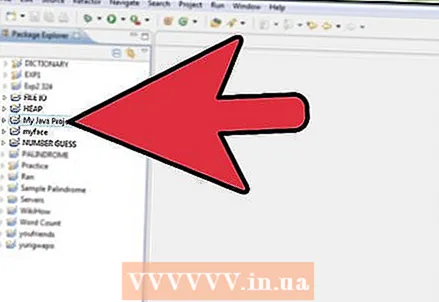 4 Stellen Sie sicher, dass das Projekt erstellt wurde, es sollte in der Liste auf der linken Seite erscheinen.
4 Stellen Sie sicher, dass das Projekt erstellt wurde, es sollte in der Liste auf der linken Seite erscheinen.
Tipps
- Wenn Sie die Projekteinstellungen nach der Erstellung ändern möchten, klicken Sie mit der rechten Maustaste auf den Namen in der Liste und suchen Sie die erforderlichen Einstellungen.



